Windows下如何编译使用boost?
2012-09-12 17:35
525 查看
引用自:http://www.cppfans.org/1317.html
最近在看boost::asio的东西,所以必须要用到boost库,下载了一个,所以与大家分享下boost库的编译方法。
本方法应该适用于boost的任何版本,应该适用于任何C++编译器(VC6.0可能对某些库不支持,因为模板的原因),因为Linux没怎么用,所以只是分享下windows上的编译方法。
1.下载boost
从boost官网( http://www.boost.org )上下载最新的boost版本,现在最新是1.49版本,解压到自定义目录(为了后面好说明,这里假设为boost_1_49)
2.编译安装boost
boost_1_49目录下会有一个bootstrap.bat批处理,可以直接点击它,会在 boost_1_49\tools\build\v2 文件夹下生成两个exe,b2.exe;bjam.exe,拷贝这两个文件到boost_1_49目录下。从cmd命令进入到boost_1_49路径下,如果你不知道如何编译,可以输入–help查看命令行帮助。
输入如下命令:
b2 toolset=msvc-10 architecture=x86 instruction-set=i686 address-model=32
link=static variant=debug,release threading=multi runtime-link=shared
--without-python --without-mpi --without-wave --without-graph
--without-math --without-serialization stage
使用不同的命令对你使用boost也会产生很大的影响,因为CPU速度和硬盘现在都已经不是大问题了,所以本例中选择了除了不必要库的完全编译,当然了,你时间够,硬盘够,可以完全编译
b2 --toolset=msvc-10 --build-type=complete
解释完以上的命令后,再说完全编译的后果。
1.toolset:表示编译器工具,我安装的是VS2010,所以是msvc-10(如果你是VS2005,可以使用msvc-8.0 VS2008是msvc-9.0)
2.architecture:表示架构,也就是你的CPU架构,x86,x64,因为我安装的是win7 32位,所以使用了x86的架构
3.instruction-set:表示指令集,依然是8086指令集
4.address-model:表示地址长度为32位
5.link:表示生成动态/静态链接库,动态链接库是shared,静态链接库是static,一般都会编译成静态库,因为给出程序的时候打包boost的库会非常庞大
6.variant:表示生成的Debug或者release版本,一般情况下会两种版本都会编译出来的
7.threading:表示单/多线程编译,一般我们的程序都会用到多线程,所以选择了multi
8.runtime-link:表示动态/静态链接C/C++运行时库(C/C++ Runtime),我们选择了动态链接
9.without/with:表示不需要编译/需要编译哪些库,一些自己不用的库可以无需编译
10.stage/install:stage表示只生成库文件(DLL和Lib),install还会生成包含头文件的include目录,推荐使用stage,因为boost_1_49\boost中就是boost库完整的头文件,所以无需再拷贝一份出来。编译出来的库会放在stage文件夹中
这样一份完整的boost库就生成了,剩下就是直接使用到项目中了。
上面的编译指令可以存成一个批处理,这样进入到boost_1_49目录后,只需要执行批处理就可以了,更方便。
(现在看到为什么不推荐使用完全编译了吧,因为完全编译会编译出各种组合的所有情况,需要占用更多的空间和时间,所以建议各位朋友还是放弃了吧)
使用的时候可以直接包含到项目中,然后在对应的文件中包含相应的头文件即可,例如
#include "boost/asio.hpp"
假如您还嫌上面你的方法太麻烦了,可以使用一个懒汉专用小工具boost setup,下载地址为http://www.boostpro.com/download/
这个工具可以帮你下载并编译好,你只需要点击鼠标配置下就可以了,一步步操作如下图:
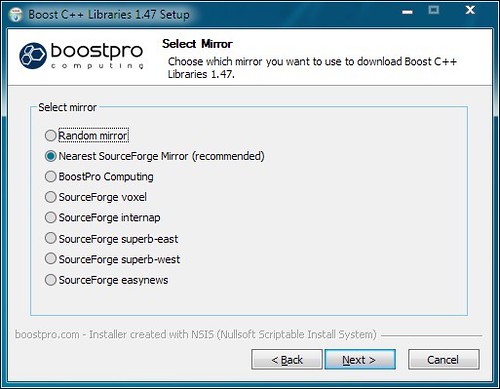
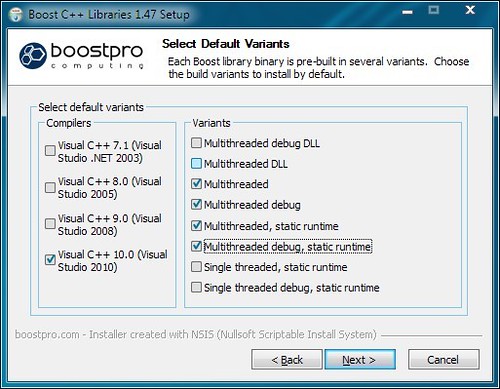
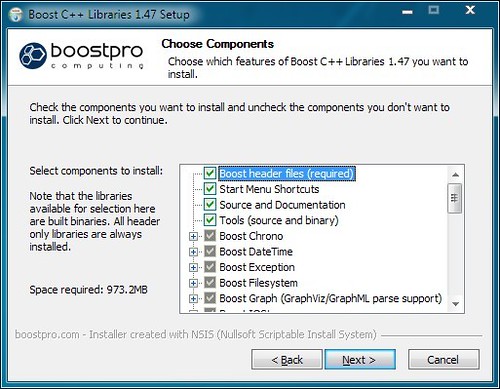
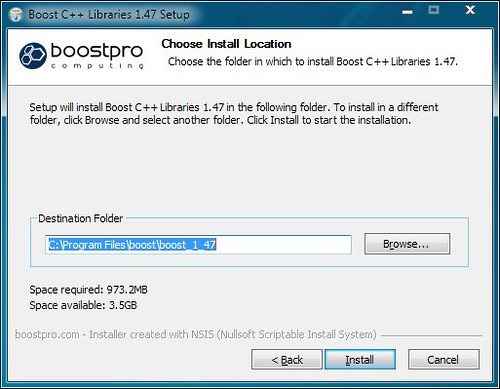
最后点击Install之后就会编译并安装到你指定的目录,这个够方便吧(不过这个是下载后编译,可能会有点慢)。最后一步就不演示了,因为我还不想用这种方法。
以上就是boost在windows环境下的安装编译方法,boost库可以说是现在最强大的C++类库了,你想要的任何功能都有,我认为每一个C/C++程序员都应该学习的。
最近在看boost::asio的东西,所以必须要用到boost库,下载了一个,所以与大家分享下boost库的编译方法。
本方法应该适用于boost的任何版本,应该适用于任何C++编译器(VC6.0可能对某些库不支持,因为模板的原因),因为Linux没怎么用,所以只是分享下windows上的编译方法。
1.下载boost
从boost官网( http://www.boost.org )上下载最新的boost版本,现在最新是1.49版本,解压到自定义目录(为了后面好说明,这里假设为boost_1_49)
2.编译安装boost
boost_1_49目录下会有一个bootstrap.bat批处理,可以直接点击它,会在 boost_1_49\tools\build\v2 文件夹下生成两个exe,b2.exe;bjam.exe,拷贝这两个文件到boost_1_49目录下。从cmd命令进入到boost_1_49路径下,如果你不知道如何编译,可以输入–help查看命令行帮助。
输入如下命令:
b2 toolset=msvc-10 architecture=x86 instruction-set=i686 address-model=32
link=static variant=debug,release threading=multi runtime-link=shared
--without-python --without-mpi --without-wave --without-graph
--without-math --without-serialization stage
| 1 2 3 4 | b2 toolset=msvc-10 architecture=x86 instruction-set=i686 address-model=32 link=static variant=debug,release threading=multi runtime-link=shared --without-python --without-mpi --without-wave --without-graph --without-math --without-serialization stage |
b2 --toolset=msvc-10 --build-type=complete
| 1 | b2 --toolset=msvc-10 --build-type=complete |
1.toolset:表示编译器工具,我安装的是VS2010,所以是msvc-10(如果你是VS2005,可以使用msvc-8.0 VS2008是msvc-9.0)
2.architecture:表示架构,也就是你的CPU架构,x86,x64,因为我安装的是win7 32位,所以使用了x86的架构
3.instruction-set:表示指令集,依然是8086指令集
4.address-model:表示地址长度为32位
5.link:表示生成动态/静态链接库,动态链接库是shared,静态链接库是static,一般都会编译成静态库,因为给出程序的时候打包boost的库会非常庞大
6.variant:表示生成的Debug或者release版本,一般情况下会两种版本都会编译出来的
7.threading:表示单/多线程编译,一般我们的程序都会用到多线程,所以选择了multi
8.runtime-link:表示动态/静态链接C/C++运行时库(C/C++ Runtime),我们选择了动态链接
9.without/with:表示不需要编译/需要编译哪些库,一些自己不用的库可以无需编译
10.stage/install:stage表示只生成库文件(DLL和Lib),install还会生成包含头文件的include目录,推荐使用stage,因为boost_1_49\boost中就是boost库完整的头文件,所以无需再拷贝一份出来。编译出来的库会放在stage文件夹中
这样一份完整的boost库就生成了,剩下就是直接使用到项目中了。
上面的编译指令可以存成一个批处理,这样进入到boost_1_49目录后,只需要执行批处理就可以了,更方便。
(现在看到为什么不推荐使用完全编译了吧,因为完全编译会编译出各种组合的所有情况,需要占用更多的空间和时间,所以建议各位朋友还是放弃了吧)
使用的时候可以直接包含到项目中,然后在对应的文件中包含相应的头文件即可,例如
#include "boost/asio.hpp"
| 1 | #include "boost/asio.hpp" |
这个工具可以帮你下载并编译好,你只需要点击鼠标配置下就可以了,一步步操作如下图:
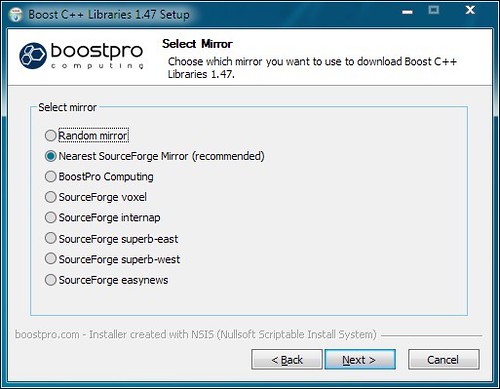
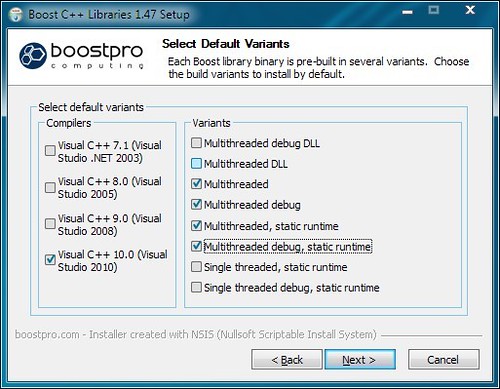
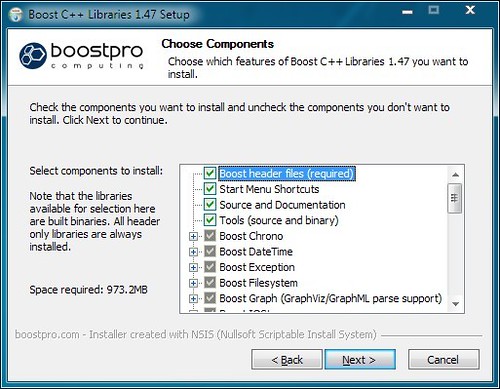
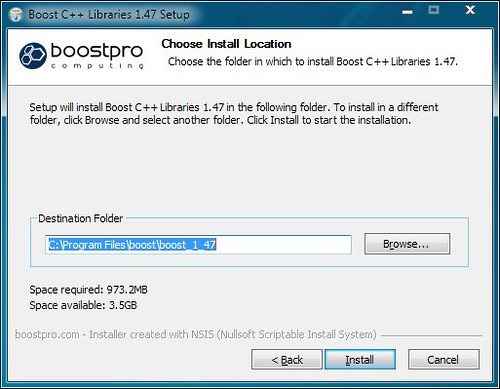
最后点击Install之后就会编译并安装到你指定的目录,这个够方便吧(不过这个是下载后编译,可能会有点慢)。最后一步就不演示了,因为我还不想用这种方法。
以上就是boost在windows环境下的安装编译方法,boost库可以说是现在最强大的C++类库了,你想要的任何功能都有,我认为每一个C/C++程序员都应该学习的。
相关文章推荐
- Windows下如何编译使用boost?
- Windows下如何编译使用boost?
- Windows下如何编译使用boost?
- Windows下如何编译使用boost?
- Windows下如何编译使用boost?
- Boost下载安装编译配置使用指南(含Windows和Linux)
- Boost下载安装编译配置使用指南(含Windows和Linux)
- windows下如何使用thrift,及编译执行的全过程。boost库的使用,libevent 库的使用
- 【原】Boost下载安装编译配置使用指南(含Windows和Linux)
- C++ WINDOWS API 如何使用NMAKE和CL编译
- Boost下载安装编译配置使用指南(含Windows和Linux)
- Boost下载安装编译配置使用指南(含Windows、Linux以及ARM Linux)
- 在windows系统下如何使用sublime text2编译lua
- Boost下载安装编译配置使用指南(含Windows和Linux)
- 【原】Boost下载安装编译配置使用指南(含Windows、Linux以及ARM Linux)
- 如何将ffmpeg在windows编译和使用
- Boost下载安装编译配置使用指南(含Windows和Linux)
- Boost下载安装编译配置使用指南(含Windows、Linux以及ARM Linux)
- Boost下载安装编译配置使用指南(含Windows和Linux)
